реклама
Всеки имейл е потенциално разсейване. Можете да управлявате имейлите си с помощта на правила, флагове за приоритет и цветни категории. Това автоматизиран работен процес 6 най-добри практики за Outlook за засилване на работния процесАко прекарате някакво сериозно време с Outlook, трябва да проучите работния си процес. Направете електронната си поща да работи за вас и да спестите време за по-важни задачи. Прочетете още ще ви помогне да запазите ясната си кутия в Outlook чисто и ума ви да не е претрупан.
Помислете за автоматизирано условно форматиране на входящата кутия, за да изведете своята производителност на следващото ниво. Всяко съобщение може да бъде класифицирано и филтрирано в момента, в който влезе във входящата ви поща. Тази статия е насочена към всички потребители на Outlook, въпреки че може да бъде особено полезна за тези, които използват IMAP акаунти за електронна поща. IMAP акаунти не позволяват широко използване на цветни категориипотребителите на POP3 могат да се насладят
IMAP vs. POP3: Какво е това и кое трябва да използвате?Ако някога сте създавали имейл клиент или приложение, със сигурност ще срещнете условията POP и IMAP. Спомняте ли си кой избра и защо? Ако не сте ... Прочетете още .Какво е условното форматиране на входящата кутия?
Условното форматиране на входящата поща е автоматизиран метод за оцветяване на съобщения, докато те влизат във входящата кутия. Можем да присвоим различна гама от цветове, шрифтове и стилове на всяко съобщение, посочени в редица условия. Ако условията са изпълнени, съобщението ще получи съответните условия за форматиране, правейки го откровено и облекчи работния процес.
Сега ще ви покажа няколко бързи примера за придвижване на входящата ви поща.
Настройка на условно форматиране на входящата кутия
Конфигурирането на няколко правила за условно форматиране на входящата кутия е наистина много лесно и може да направи голяма разлика във вашия работен процес 25+ клавишни комбинации на Outlook, за да направите по-продуктивниOutlook е един от най-популярните клиентски имейл клиенти, които се използват днес. Ако сте един от тези много потребители на Outlook, следните клавишни комбинации със сигурност ще ви спестят много време. Прочетете още .

Насочете се към изглед раздел. при Текущия изглед, изберете Преглед на настройките. Това ще отвори панела за допълнителни настройки. Изберете Условно форматиране. Това ще ви покаже списък с опции за условно форматиране по подразбиране, някои от които вече ще се използват.
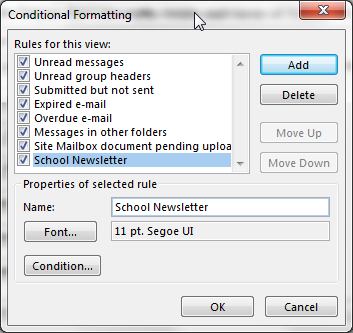
Натиснете Добави. Въведете име за първото си правило. Ще се уверя, че никога не пропускам училищен бюлетин, така че правилото съответно е наречено „Училищен бюлетин“. Сега изберете a Font. Имате пълната наличен набор от шрифтове за Windows OTF vs. TTF шрифтове: кое е по-добре? Каква е разликата?Повечето шрифтове днес са или OTF, или TTF, но какво означава това? Какви са разликите? Трябва ли дори да ви пука? Прочетете още , което означава Комикс, без чилър и крила са на ваше разположение Как да изтеглите безплатни шрифтове и да ги управлявате в WindowsШрифтовете са градивните елементи на дигиталната естетика. Тъй като Windows не се предлага с мениджър на шрифтове, разгледахме алтернативи на трети страни. Прочетете още . Въпреки това, тъй като се опитваме да поддържаме работния си поток във входящата поща, бих предложил да се придържате към нещо разумно, което не ви разсейва!
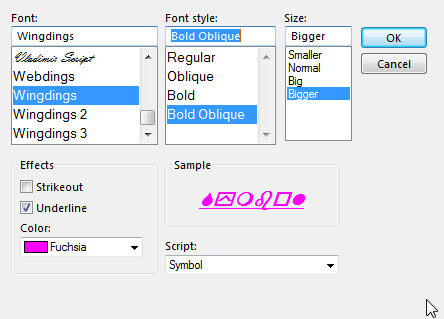
След като изберете шрифт, изберете цвят и увеличете размера на шрифта до голям (поради някаква причина тази система премахва обикновените точки на шрифта, вероятно, за да не изберем абсурдно голям размер, който би прекъснал панела на входящата кутия на Outlook). Когато сте готови, натиснете Добре.
Сега изберете състояние. Към това правило добавям само един адрес в от кутия. Ако знаете единния адрес, въведете го, когато е приложимо. Ако добавяте дълъг списък или дори само няколко адреса, натиснете от ще отвори вашата адресна книга на Outlook. След като добавите необходимите адреси, натиснете Добреи се върнете във входящата си поща. Правилото ще се прилага от следващия имейл, който получите.
Добавяне на цветни категории
Сега знаем как да създадем условен формат за входяща поща, можем да започнем да специализираме нашите правила. Панелът Условия има три раздела: Съобщения, Повече възможности за избор, и напреднал. Можем да поставим всеки раздел за използване да оптимизираме входящата ни поща Погребани в имейли? Свийте вашата масивна входяща кутия до нула с MailstromПрез годините сме предложили редица решения за управление на акаунта ви в Gmail и за почистване на затрупана входяща поща. Нищо не е по-удобно от централно онлайн решение като Mailstrom. Прочетете още .
Съобщения
Използвай Съобщения раздела, за да създадете конкретно търсене на думи за всеки имейл, тъй като той пристига. Изолирайте ключова дума, думи или фрази, които многократно влизайте във входящата си поща 5 стъпки за действие за излекуване на вашата Fbox в нулевата електронна пощаInbox Zero е една от най-популярните думи за бръмчане. За да решите истински проблемите си с електронната поща, трябва да надхвърлите нула на Inbox Zero и да адресирате основните проблеми. Прочетете още и ако са важни, приложете филтър.
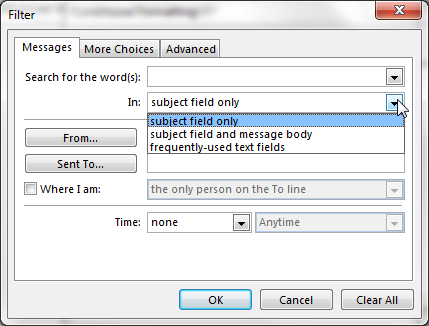
Можем също да приложим форматиране към нашите имейли въз основа на различни филтри за време, включително получено време, изпратено, Създаден, променен и когато имейлът кацне във входящата ви поща, например по всяко време, вчера, през последните 7 дни или последно седмица.

Повече възможности за избор
Най- Повече възможности за избор раздела е мястото, където ще намерите цветни категории, както и опции за съвпадение на непрочетени или четете, имат множество прикачени файлове, имат различни нива на важност или са били маркирани независимо от потребител.
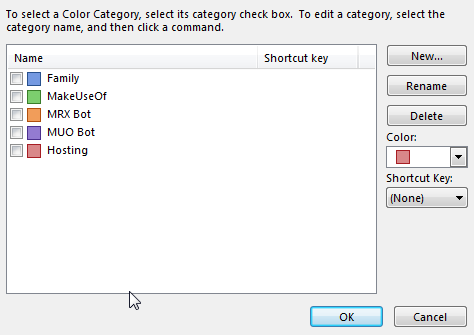
Филтрите за форматиране на цветни категории са същите като всички, които вече сте създали, но улеснява надграждането върху всички цветови правила, които вече използвате. По този начин можете да автоматизирате вашите цветове!
напреднал
Най- напреднал раздел ни позволява да създадем специализирани критерии за условно форматиране, за да филтрираме и приложим към вашата пощенска кутия. Щракване върху поле бутонът ще ви предостави донякъде преобладаващ списък с потенциални критерии за филтриране, от които можете да изберете множество възможности за изграждане на „филтърно дърво“.
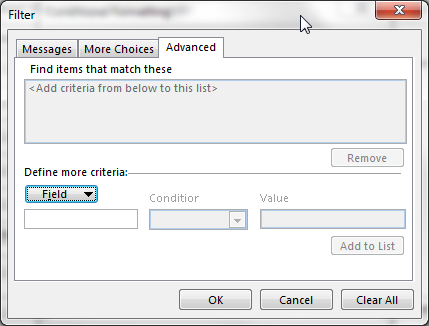
Тук има значителен брой опции, но не позволявайте да създавате свои собствени списъци. Отделете време и сканирайте през всеки списък. Голям брой от опциите просто няма да се отнасят за вашата пощенска кутия, така че теоретично тя трябва да стеснява обхвата ви за търсене.
Сега условно форматирате
Вече би трябвало да можете да зададете набор от правила за условно форматиране на вашата пощенска кутия, независимо дали филтрирате всичко в конкретни папки или не. Дори имейлите, които се насочват към тези конкретни папки, могат да приемат форматирането с тях, което ви позволява някои вариации за това как прилагате конкретни цветове. Например, вместо да подчертавате конкретни имена, опитайте оцветяване и филтриране на конкретна тема или ключова дума.
Условното форматиране е невероятно лесно да се настрои и след като стартирате и стартирате, той ще запази входящата ви поща - и да се надяваме, че - донякъде чисто от дигиталното затрупване 5 стъпки за действие за излекуване на вашата Fbox в нулевата електронна пощаInbox Zero е една от най-популярните думи за бръмчане. За да решите истински проблемите си с електронната поща, трябва да надхвърлите нула на Inbox Zero и да адресирате основните проблеми. Прочетете още .
Използвате ли условно форматиране на входящата кутия? Имате ли някакви трикове или съвети за нашите читатели? Уведомете ни по-долу!
Гавин е старши писател за MUO. Той е също редактор и SEO мениджър за крипто фокусирания сайт на сестрата на MakeUseOf, Blocks Decoded. Има BA (Hons) Contemporary Writing with Digital Art Practices, грабени от хълмовете на Девън, както и над десетилетие професионален опит в писането. Той се наслаждава на обилни количества чай.